iPhone ve iPad’de Notların Silinmesi Nasıl Geri Alınır
iPhone veya iPad’inizdeki Notes uygulamasının tutkulu bir kullanıcısıysanız, bir noktada önemli metni yanlışlıkla silmiş olabilirsiniz. İşin iyi tarafı, Notes uygulamasından silinen metni geri almanıza yardımcı olacak birçok yol var ve bu makalede size nasıl yapılacağını göstereceğiz. Geri Al Simgesini Kullanma İşaretleme aracında Geri Al ve Yinele simgelerini bulacaksınız. iPhone ve iPad’inizde Geri Al ve Yinele […]

iPhone veya iPad’inizdeki Notes uygulamasının tutkulu bir kullanıcısıysanız, bir noktada önemli metni yanlışlıkla silmiş olabilirsiniz. İşin iyi tarafı, Notes uygulamasından silinen metni geri almanıza yardımcı olacak birçok yol var ve bu makalede size nasıl yapılacağını göstereceğiz.
Geri Al Simgesini Kullanma
İşaretleme aracında Geri Al ve Yinele simgelerini bulacaksınız. iPhone ve iPad’inizde Geri Al ve Yinele simgelerini nasıl kullanacağınız aşağıda açıklanmıştır:
- İşaretleme aracında “Geri Al” ve “Yinele” simgelerini bulacaksınız.

- Not ekranınızın üst kısmında İşaretlemeyi açan “Kalem” simgesine tıklayın. Üstte iki ok simgesi göreceksiniz.

- Son değişikliği geri almak için solu gösteren oka tıklayın. Daha fazlasını geri almak istiyorsanız oka tıklamaya devam edin.
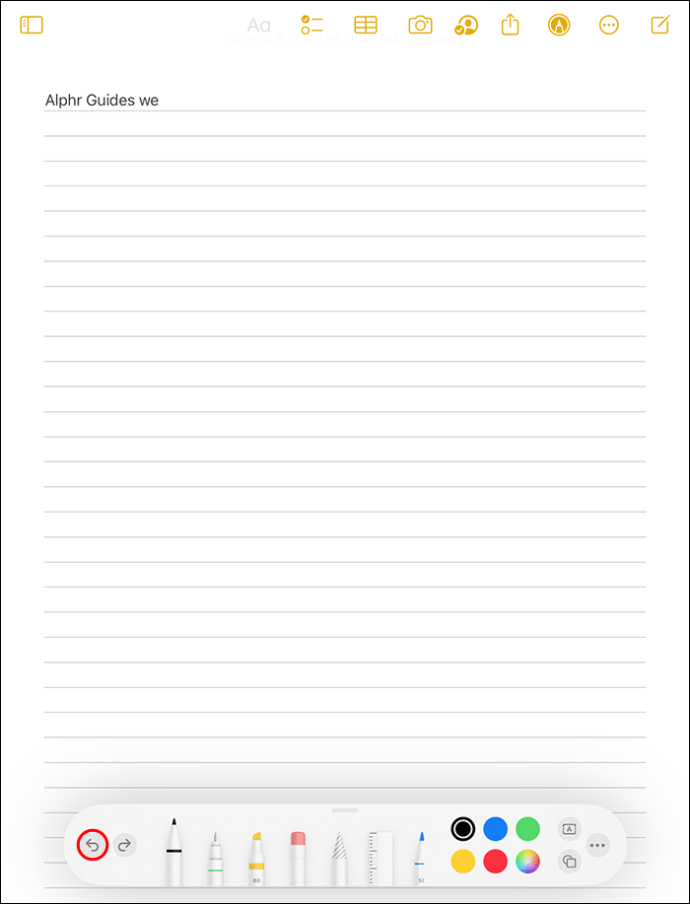
- Sağa bakan ok, en son değişikliği geri alır.
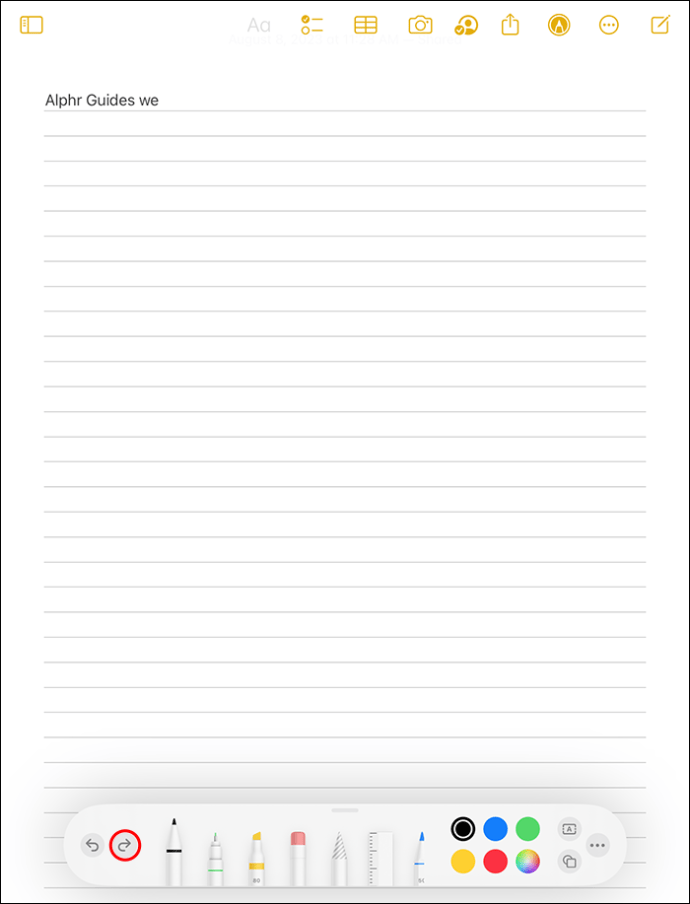
Üç Parmakla Kaydırma Özelliğini Kullanın
Yanlışlıkla Not uygulamanızdaki metni sildiyseniz, üç parmağınızla hızlıca sola kaydırarak metni geri alabilirsiniz. Bu, son eyleminizi geri almanın başka bir yoludur. Bu özellik, Pages gibi diğer iPhone ve iPad uygulamalarında da aynı şekilde çalışır. Üç parmağınızı sağa doğru kaydırdığınızda, daha önce geri aldığınız her şey yinelenir.
Üç Parmakla Çift Dokunmayı Kullanma
Önceki bir eylemi geri almanın başka bir yolu da ekranınıza üç parmağınızla iki kez dokunmaktır. Bunu yaptığınızda, solu gösteren bir ok ve sağı gösteren bir ok bulunan bir düzenleme menüsü göreceksiniz. Son eyleminizi geri almak için solu gösteren oka dokunun ve son geri almayı yeniden yapmak için sağı gösteren oka dokunun.
Geri Almak İçin iPhone veya iPad’inizi Sallayın
Apple mobil aygıtınızı sallamak da eylemleri geri alabilir. Ancak yalnızca notunuzda yaptığınız son düzenlemeyi geri alabilir. Geri alma işlemini yeniden yapmanız gerekiyorsa cihazı tekrar sallayın ve Yazmayı Yeniden Yap’ı seçin. Telefonunuzu çok fazla sallıyorsanız ve geri almak istemediğiniz şeyleri yanlışlıkla geri alıyorsanız, Ayarlar, Erişilebilirlik, Dokunma bölümüne gidip Geri Almak için Salla özelliğini kapatarak bu özelliği devre dışı bırakabilirsiniz.
Klavye Kısayolu Kullanın
Harici bir klavyede Cmd + Z tuşlarına aynı anda basarak herhangi bir işlemi geri alabilirsiniz. Bu, Notes uygulamanızdaki son eylemleri Mac’te olduğu gibi geri alır. Bu işlemi geri almak isterseniz Shift + Cmd + Z tuşlarına aynı anda basmanız yeterlidir.
Silinen Notları Kurtar
Önemli bir notu yanlışlıkla sildiyseniz onu kurtarabilirsiniz. Notun Notes uygulamanızdan silinmesinin üzerinden 30 gün veya daha kısa bir süre geçtiyse silinen notunuzu Son Silinenler klasörünüzde bulabilirsiniz. Bunu yapmak için şu adımları izleyin:
- “Notlar” uygulamanıza gidin ve sizi “Klasörler” menüsüne götürecek olan geri düğmesine tıklayın.
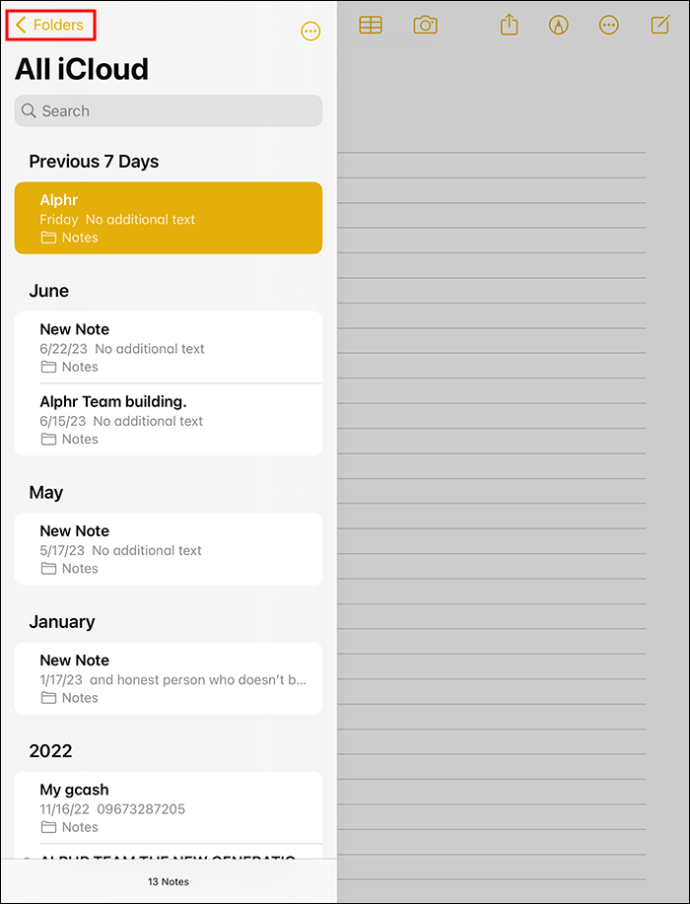
- “iCloud”un altında “Son Silinenler”i seçin.
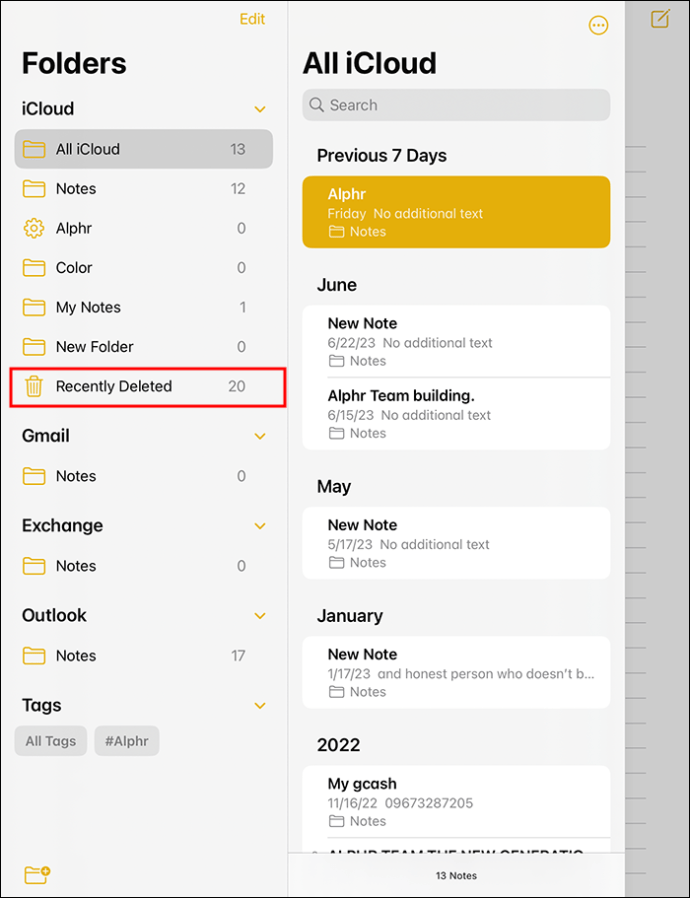
- Sağ üstteki “Düzenle”yi seçin ve geri yüklemek istediğiniz notu seçin.
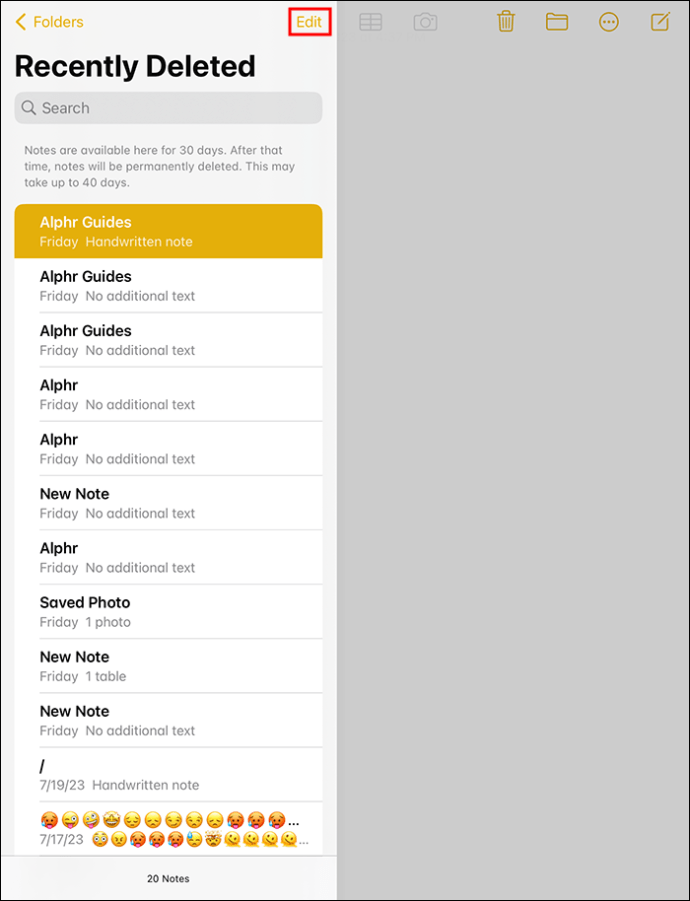
- “Taşı”yı ve ardından “Notlar”ı seçtiğinizde notunuz geri yüklenecektir.
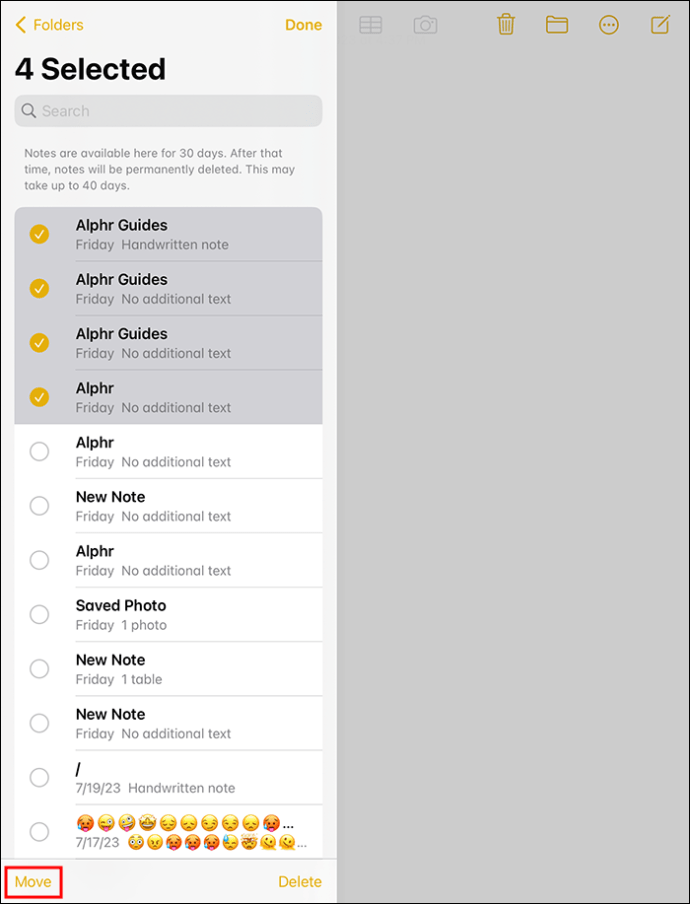
Silinen Notları iCloud’unuzdan Kurtarma
Yakın zamanda kullandıysanız notlarınız iCloud’unuza kaydedilebilir. iCloud, notlarınızı tüm Apple aygıtlarınızla paylaşmanızı kolaylaştırır. Notlarınızı iPad veya iPhone’da iCloud’da bulmak için aşağıdakileri yapın:
- iPhone veya iPad’inizde “Ayarlar”a gidin.
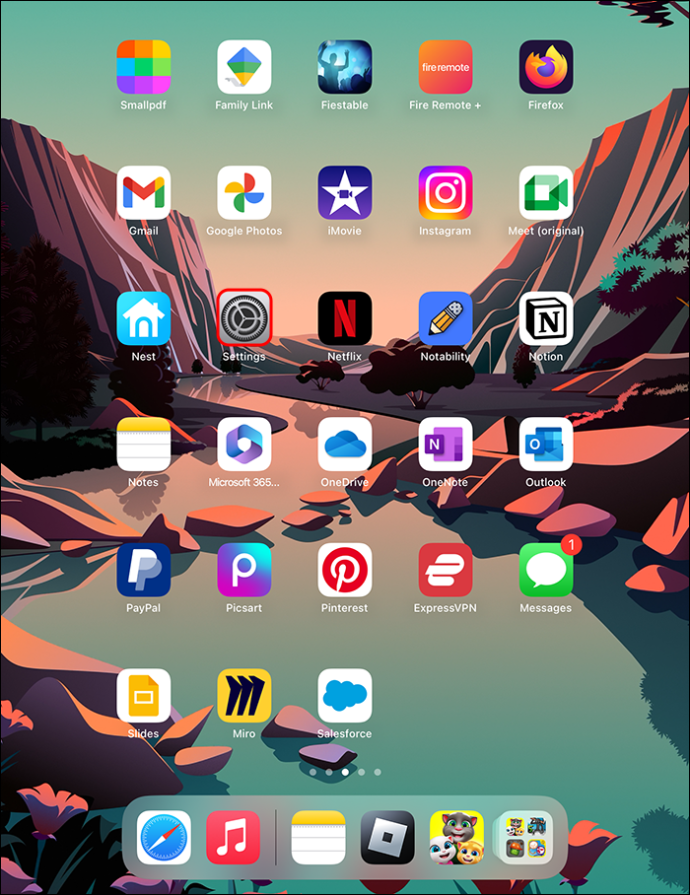
- Ardından tıklayın [Your Name] ve ardından iCloud’a dokunun.
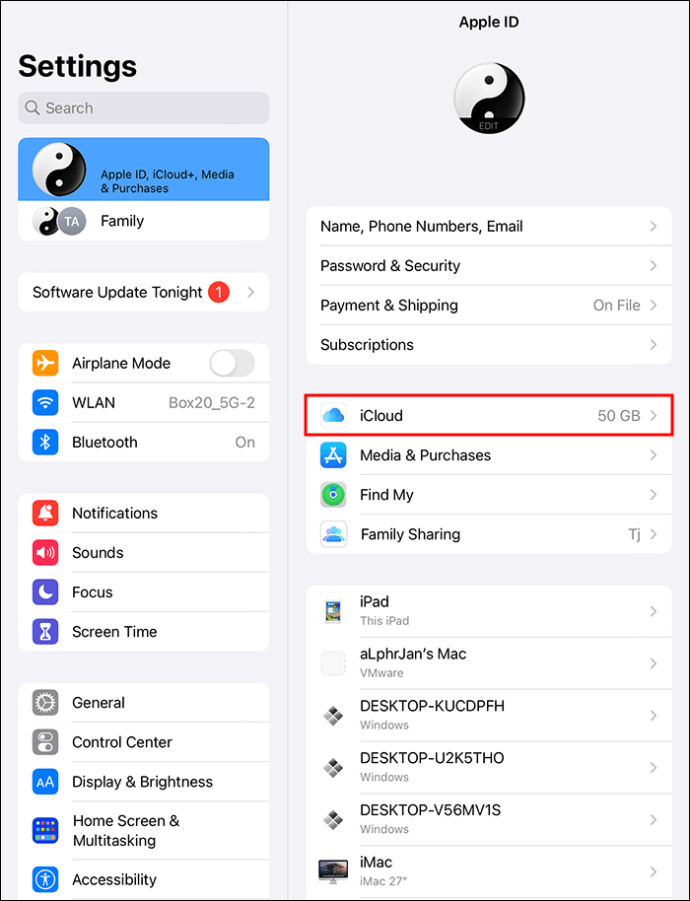
- Geçiş düğmesini sağa kaydırarak notlarınızı etkinleştirin.
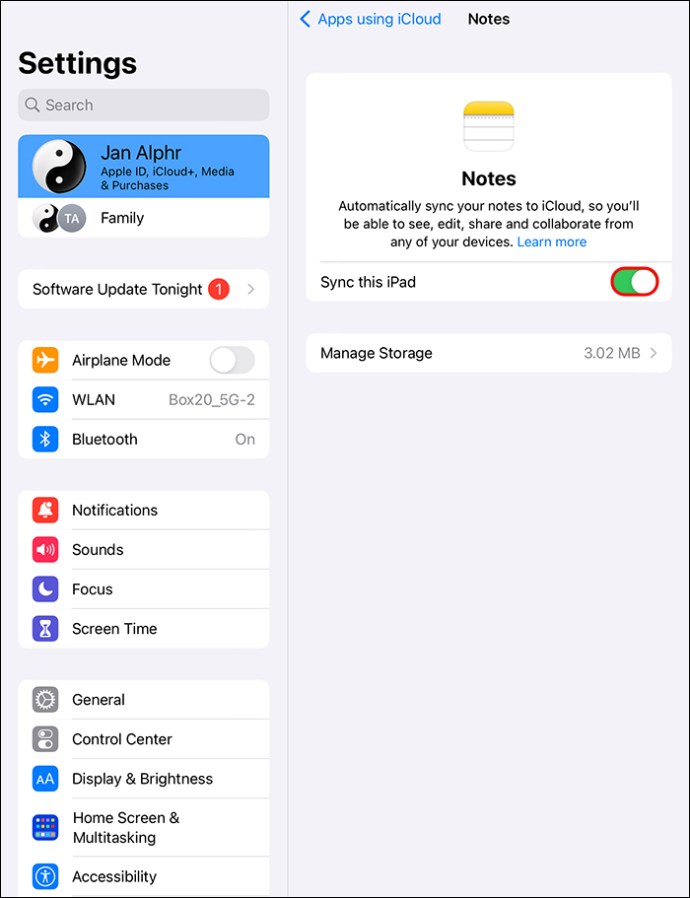
İCloud’unuza kaydedilen tüm notlar telefonunuza indirilecektir.
Notes Uygulamasından Bir Not Nasıl Silinir?
Belki de ilk kez iPhone veya iPad kullanıcısısınız ve Notes uygulamanızdan bir notu nasıl sileceğinizi bilmeniz gerekiyor. İşte bunu yapmanın birkaç yolu:
- Kaydırma – iPad veya iPhone’unuzda Notlar uygulamasını açın, bir nota basın, sola kaydırın ve ardından Çöp Kutusu simgesini seçin.
- Görüntüle ve Sil – Notes uygulamanızı açın ve silmek istediğiniz notu seçin, ardından “Çöp Kutusu” simgesini seçin.
- Birden fazla notu silin – Aynı anda birden fazla notu silmek için iPad veya iPhone’unuzdaki Notlar uygulamanıza gidin, “Düzenle”yi seçin, aynı anda silmek istediğiniz tüm notları seçin, ardından “Sil”i seçin ve tüm notları silinecek.
- Notes uygulamanızdaki tüm notları silmek için Notes uygulamanıza gidin, ardından “Düzenle”yi ve ardından “Tümünü Sil”i seçin. Bu, tüm notlarınızı tek seferde silecektir.
Sık Kullandığınız Notları Sabitleyin
Sıklıkla başvurduğunuz önemli notlarınız varsa, yanlışlıkla silmemek için bunları sabitlemeyi düşünebilirsiniz. Bir notu sabitlemek, notu bir klasördeki notlar listenizin en üstünde tutar. Önemli notlarınızı Notes uygulamanıza sabitlemek için aşağıdakileri yapın:
- iPhone veya iPad’de sabitlemek istediğiniz notun bulunduğu klasöre gidin.
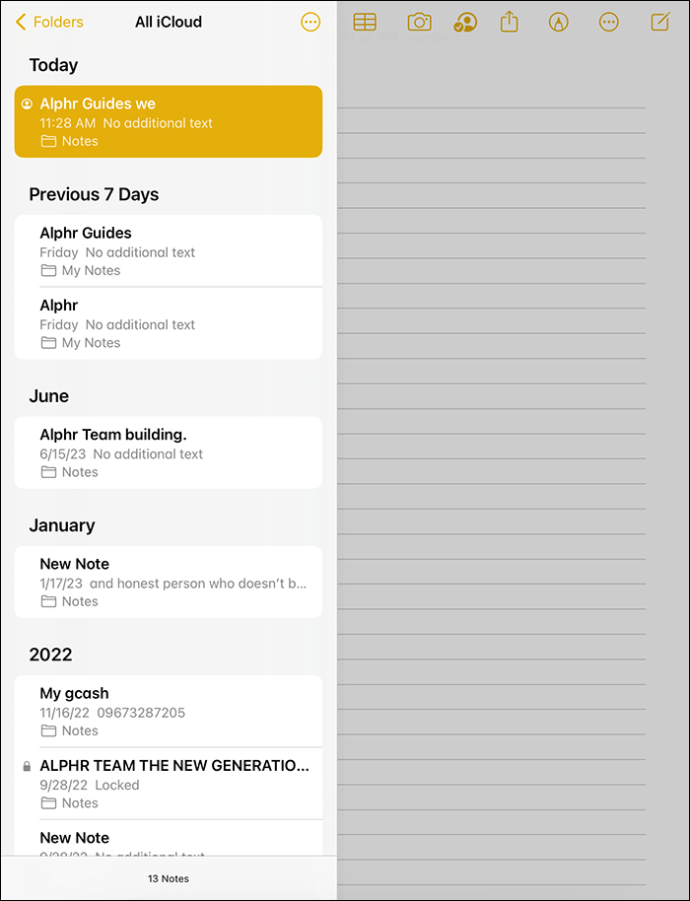
- Nota dokunun ve sağdan sola kaydırın ve “Sabitle” simgesini seçin.
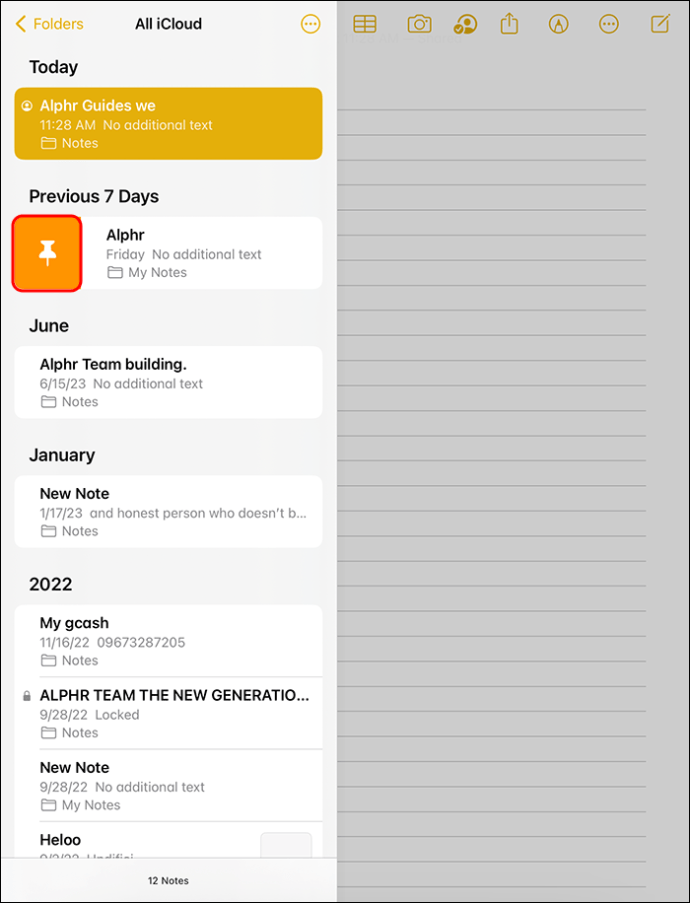
- Ayrıca “Kontrol” düğmesine basabilir, klasör adını seçebilir, ardından “Notu sabitle”yi seçebilir veya notu tıklayıp menü çubuğundan “Dosya”yı ve ardından Notu Sabitle”yi seçebilirsiniz.
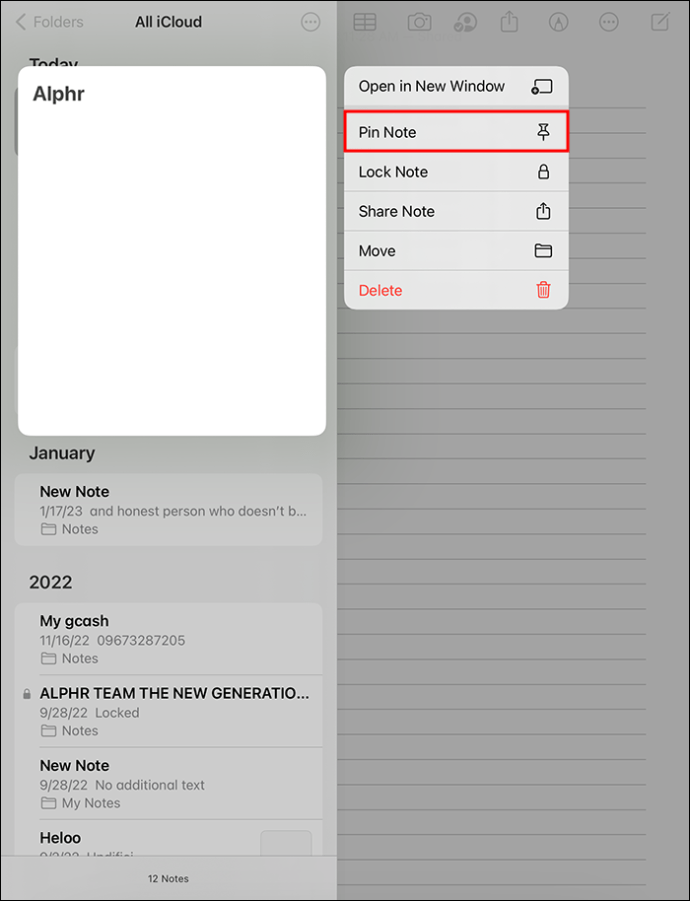
iPhone ve iPad’deki Notlar uygulaması, düşünceleri kaydetmek, hareket halindeyken fikirleri not almak veya önemli bilgileri yazıp kaydetmek için çok kullanışlı bir uygulamadır. Ancak önemli bir notu yanlışlıkla silmek can sıkıcı olabilir ve büyük rahatsızlık verebilir. Neyse ki bu hatayı geri almanın ve Not uygulamanızdan silinen notları kurtarmanın birkaç yolu var.
Eylemleri hem geri almak hem de yinelemek için üç parmağınızla sola veya sağa kaydırabilirsiniz. Herhangi bir eylemi geri almak veya yinelemek için geri al simgesine dokunabilir, bir klavye kısayolu kullanabilir veya hatta iPhone veya iPad’inizi sallayabilirsiniz. Sık sık okuduğunuz ve kaybetmek istemeyeceğiniz önemli notlar varsa bunları tutturmak iyi bir fikir olabilir.
Hiç yanlışlıkla önemli bir notu sildiniz mi? Silinen notunuzu Notes uygulamanıza etkili bir şekilde geri yüklemek için yukarıdaki yöntemlerden birini kullandınız mı? Aşağıdaki yorumlarda bize bildirin.














